Win11开始菜单打不开?手把手教你快速修复!
时间:2025-06-22 17:52:16 325浏览 收藏
Win11开始菜单打不开?别慌!作为电脑用户,你可能也遇到过Win11开始菜单突然罢工的情况。本文为你提供了一套全面的解决方案,助你快速修复问题。首先,尝试重启explorer.exe进程,这通常能解决大部分问题。如果问题依旧,可以检查系统文件是否损坏,通过命令提示符运行sfc /scannow进行修复。显卡驱动过旧也可能导致此问题,及时更新显卡驱动至最新版本。如果以上方法均无效,最后的杀手锏是重置开始菜单,通过PowerShell命令重新注册所有应用。此外,定期更新系统和驱动程序、避免安装不明软件、保持良好的使用习惯,能有效预防Win11开始菜单再次出现问题。
Win11开始菜单打不开可通过重启explorer.exe、检查系统文件、更新显卡驱动或重置开始菜单解决。1.重启explorer.exe:通过任务管理器或命令结束进程后重新运行;2.检查系统文件:以管理员身份运行命令提示符并输入sfc /scannow修复系统文件;3.更新显卡驱动:通过设备管理器自动更新或手动下载最新驱动安装;4.重置开始菜单:以管理员身份运行PowerShell并执行特定命令重新注册所有应用,随后重启电脑。此外,定期更新系统与驱动程序、避免安装不明软件、保持良好使用习惯可预防问题再次发生。

Win11开始菜单打不开?别慌,这问题挺常见的。通常重启explorer.exe就能解决,但如果不行,咱们就得深入研究一下。
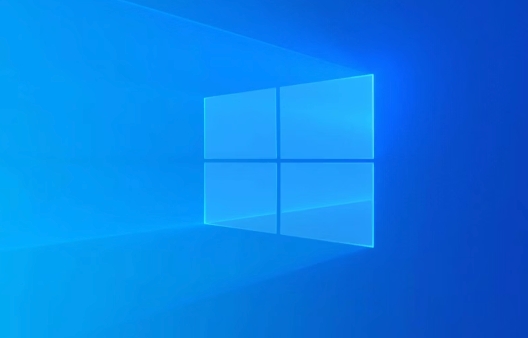
重启explorer.exe,检查系统文件,更新显卡驱动,甚至重置开始菜单,这些都是可以尝试的。

如何快速重启explorer.exe?
最简单的方法就是任务管理器。Ctrl + Shift + Esc 调出任务管理器,找到“Windows 资源管理器”,右键点击选择“重新启动”。如果找不到,可以在“详细信息”选项卡中查找explorer.exe进程,然后结束进程,再点击“文件” -> “运行新任务”,输入explorer.exe,回车。这个操作相当于给系统来了个小小的深呼吸,很多时候就能解决问题。

检查系统文件是否有损坏
系统文件损坏也可能导致开始菜单抽风。打开命令提示符(以管理员身份运行),输入sfc /scannow,让系统自己检查并修复。这个过程可能需要一段时间,耐心等待就好。如果提示需要重启,那就重启一下。这就像给系统做个体检,把一些小毛病给修补好。
显卡驱动过旧也会影响开始菜单?
没错,显卡驱动过旧或者不兼容,有时候也会导致开始菜单出现问题。去设备管理器里找到你的显卡,右键点击选择“更新驱动程序”,让系统自动搜索更新。或者,直接去显卡厂商的官网下载最新的驱动程序手动安装。更新显卡驱动就像给你的电脑换了一双新鞋,跑起来更流畅。
重置开始菜单,终极解决方案?
如果上面的方法都不管用,那就只能祭出终极解决方案了:重置开始菜单。这个操作会删除开始菜单的配置,恢复到初始状态。操作稍微有点复杂,需要用到PowerShell。
- 以管理员身份运行PowerShell。
- 输入以下命令并回车:
Get-AppXPackage -AllUsers | Foreach {Add-AppxPackage -DisableDevelopmentMode -Register "$($_.InstallLocation)\AppXManifest.xml"}这个命令会重新注册所有的应用,包括开始菜单。执行完成后,重启电脑。这个操作就像给开始菜单做了一次彻底的清洁,让它焕然一新。
如何防止Win11开始菜单再次出现问题?
与其亡羊补牢,不如未雨绸缪。定期更新系统,保持驱动程序最新,安装软件时注意来源,避免安装不明来源的软件,这些都能有效防止开始菜单再次出现问题。同时,养成良好的电脑使用习惯,定期清理垃圾文件,也能让你的电脑保持健康状态。
以上就是《Win11开始菜单打不开?手把手教你快速修复!》的详细内容,更多关于PowerShell,显卡驱动,explorer.exe,系统文件,Win11开始菜单的资料请关注golang学习网公众号!
-
501 收藏
-
501 收藏
-
501 收藏
-
501 收藏
-
501 收藏
-
309 收藏
-
315 收藏
-
190 收藏
-
252 收藏
-
248 收藏
-
480 收藏
-
221 收藏
-
103 收藏
-
161 收藏
-
462 收藏
-
441 收藏
-
450 收藏
-

- 前端进阶之JavaScript设计模式
- 设计模式是开发人员在软件开发过程中面临一般问题时的解决方案,代表了最佳的实践。本课程的主打内容包括JS常见设计模式以及具体应用场景,打造一站式知识长龙服务,适合有JS基础的同学学习。
- 立即学习 543次学习
-

- GO语言核心编程课程
- 本课程采用真实案例,全面具体可落地,从理论到实践,一步一步将GO核心编程技术、编程思想、底层实现融会贯通,使学习者贴近时代脉搏,做IT互联网时代的弄潮儿。
- 立即学习 516次学习
-

- 简单聊聊mysql8与网络通信
- 如有问题加微信:Le-studyg;在课程中,我们将首先介绍MySQL8的新特性,包括性能优化、安全增强、新数据类型等,帮助学生快速熟悉MySQL8的最新功能。接着,我们将深入解析MySQL的网络通信机制,包括协议、连接管理、数据传输等,让
- 立即学习 500次学习
-

- JavaScript正则表达式基础与实战
- 在任何一门编程语言中,正则表达式,都是一项重要的知识,它提供了高效的字符串匹配与捕获机制,可以极大的简化程序设计。
- 立即学习 487次学习
-

- 从零制作响应式网站—Grid布局
- 本系列教程将展示从零制作一个假想的网络科技公司官网,分为导航,轮播,关于我们,成功案例,服务流程,团队介绍,数据部分,公司动态,底部信息等内容区块。网站整体采用CSSGrid布局,支持响应式,有流畅过渡和展现动画。
- 立即学习 485次学习
